Contents
Google Analytics
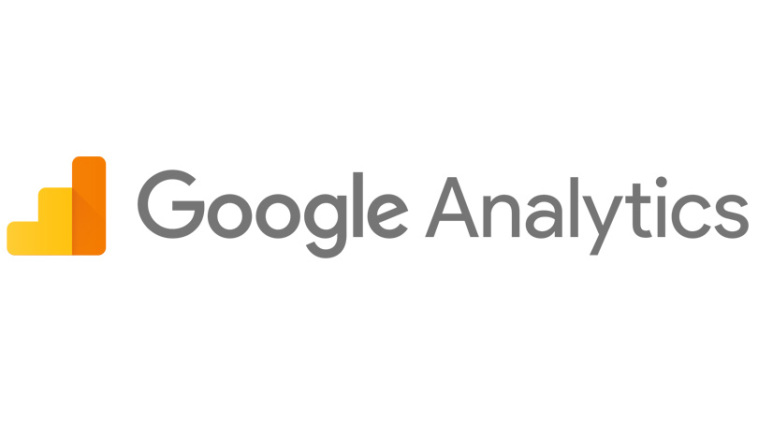
Google Analyticsとは、Googleが提供しているサイトのアクセスを解析するツールのことです。
Google Analyticsで分析可能なこと
- リアルタイムのアクセス状況
- ユーザーがどのリンクから流入したのか
- 読者のサイト内部での動き
Google Analyticsの要素
「ユーザー」>「割合」から以下の要素を確認できます。
| セッション | 読者の訪問回数です。 |
| ユーザー | 指定した期間内に訪れた読者の数です。 |
| ページビュー数 | サイト内のページが表示された回数です。 |
| ページ/セッション | ページビュー数/セッション数です。一人の訪問者が何ページ閲覧したかを確認します。 |
| 平均セッション時間 | 読者がページにアクセスしてから滞在していた時間を計測します。 |
| 直帰率 | 読者が他のページを閲覧せずにサイトの閲覧をやめた割合です。 |
| 新規セッション率 | 初めてサイトのページを閲覧した読者の数です。 |
Google Analyticsの使い方
Google Analyticsは以下の流れで使います。
- Googleアカウントを登録
- Google Analyticsに登録
- サイトの情報をGoogle Analyticsに登録
- 左側メニュー「管理」>「プロパティ トラッキングコード」より、コードをコピーする
- サイトの<head>に4.でコピーしたコードを貼り付ける
WordPressでGoogle Analyticsを利用する

※上記の1~4までの作業は同じ。
All in one SEO Packをインストールしている場合
- 「ダッシュボード」にログイン
- All in one SEO Pack「一般設定」>「ウェブマスターツール」バーを選択
- 「雑多の検証」欄に先ほどコピーしたコードを貼り付け
All in one SEO Packをインストールしていない場合
- 「ダッシュボード」>「外観」>「テーマエディター」を開く
- 「header.php」を選択
- <head>タグのすぐ後ろにコピーしたコードを貼り付け
動作確認
貼り付けたコードが正しく動作しているかを確認します。まず、以下のリンクからGoogle Analyticsへアクセスします。
次に、「左側メニュー リアルタイム」>「概要」をクリックします。ここでユーザーが確認できれば問題なく動作しています。
まとめ
Google Analyticsでは、月間のアクセス数や先月のアクセス数比較などが可能になっています。WordPressで作ったサイトなどに導入することでアクセス数改善のための施策を考えるなどに役立ちます。無償で導入可能なため、ぜひ導入しましょう。